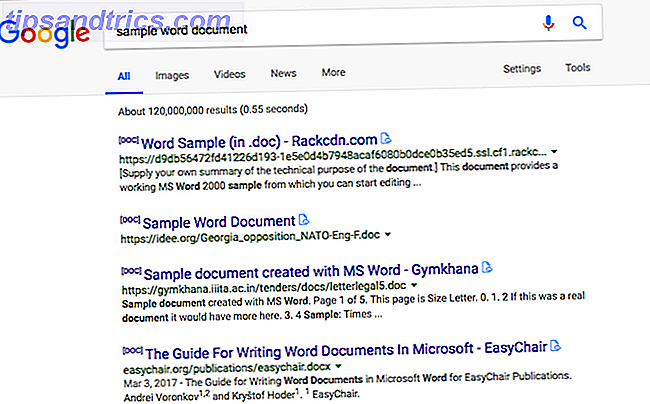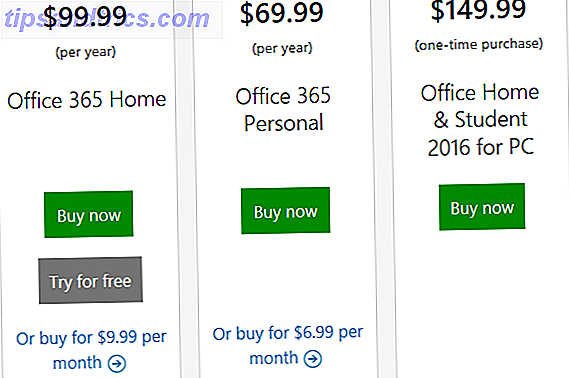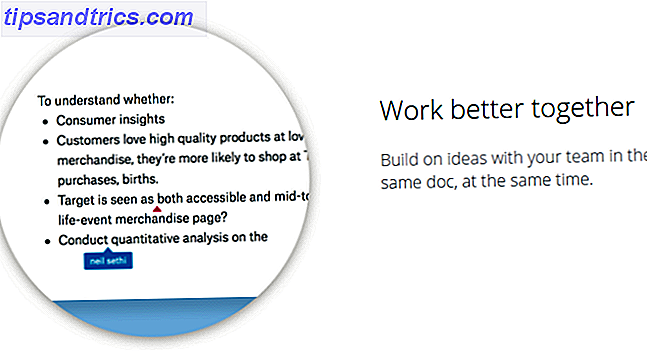De todos os principais sistemas operacionais de desktop, o OS X é o único que posso dizer honestamente que funciona melhor usando a entrada baseada em toque de um trackpad. Enquanto a Microsoft se concentra em levar a tecnologia touchscreen ao desktop, a Apple continua otimizando a abordagem mais tradicional baseada em ponteiro.
A combinação de hardware de alta qualidade, uma preferência entre os usuários por laptops e entrada multitoque desde que foi incluída em todos os dispositivos móveis da empresa tornou o OS X surpreendentemente amigável aos dedos.
Se você ainda não o fez, talvez queira largar o mouse para uma experiência Mac mais suave.
Gestos agradáveis
Para novos usuários, o clickpad da Apple pode demorar um pouco para se acostumar - especialmente se você estiver vindo de um laptop Windows. Um recurso que pode acelerar sua aceitação da grande placa de vidro sensível ao toque é como o OS X usa gestos multitoque para criar um ambiente mais produtivo.
Vale a pena notar que a Apple também produz um mouse - conhecido como Magic Mouse - que possui entrada sensível ao toque. Usando o Mouse Mágico, você pode acessar um número limitado de gestos (seis), incluindo tocar duas vezes para ampliar e usar gestos de deslizar para navegar para trás e avançar entre páginas da web.
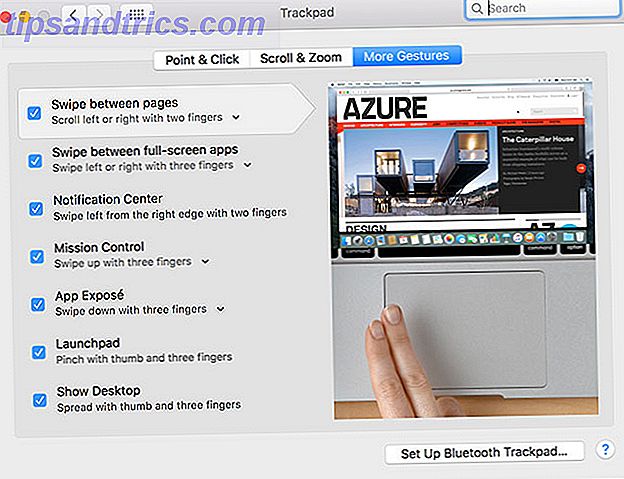
Em comparação, a Apple lista um total de 15 gestos de trackpad para aqueles que usam uma interface de touchpad para controlar seu Mac. Eles podem ser ativados e configurados no menu Preferências do Sistema> Trackpad e incluem atalhos úteis como:
- Aperte para ampliar páginas da Web, mapas e até mesmo editores de imagens.
- Toque de três dedos para procurar a definição de uma palavra ou usar dados como números de telefone e datas.
- Quatro dedos se espalham para expor a área de trabalho, como se você estivesse “espalhando” janelas com os dedos.
- Borda direita deslize para dentro para exibir rapidamente o Notification Center.
No momento em que você se acostumou a usar esses recursos, você começa a se perguntar como você conseguiu sem eles. Em particular, gestos como o usado para acessar o Notification Center realmente fazem a diferença - com certeza você pode definir um atalho de teclado personalizado Tudo o que você precisa saber Sobre o Mac OS X Atalhos de teclado Tudo o que você precisa saber Sobre o Mac OS X Atalhos sistema ou programa que você está usando, atalhos de teclado são uma ferramenta que você pode usar para tornar as coisas um pouco mais fáceis para você. Simplesmente não ter que tirar as mãos do ... Leia mais ou use cantos quentes ( Preferências do Sistema> Controle de Missão> Cantos Quentes ) - mas nada parece tão intuitivo quanto acessar suas notificações e widgets puxando a interface para a visualização.

Esta é mais uma prova do que muitos chamam de “iOSification” do OS X. À medida que mais e mais recursos iOS chegam ao seu Mac, a Apple está cada vez mais olhando para o seu sistema operacional móvel quando se trata de uma implementação eficaz.
BetterTouchTool faz gestos ainda mais
Se você é um maníaco pela produtividade e corre um navio apertado (e até mesmo se você não é), o BetterTouchTool dá a você acesso a ainda mais atalhos e gestos. O aplicativo, que já foi gratuito, agora usa um modelo de donativo, com um custo mínimo de US $ 3 (e um pagamento recomendado de US $ 5-10). Por essa pequena soma, você obtém acesso total a uma variedade de gestos personalizáveis, que podem ser usados para acionar uma lista exaustiva de ações e combinações de teclado Ainda mais poderosas Ações BetterTouchTool que você deve saber sobre ainda mais poderosas Ações BetterTouchTool que você deve conhecer Se quiser Com mais controle sobre o seu Mac usando o Magic Mouse ou o trackpad, o BetterTouchTool coloca centenas de ações na ponta dos seus dedos. Consulte Mais informação .

O aplicativo permite que você defina primeiro um acionador de entrada: taps ou cliques, entradas Forçar toque, gestos baseados em formas ou seqüências de toques, e você pode até mesmo criar seus próprios gestos a partir do zero. Para prevenir-se de acionar acidentalmente um gesto, você pode fazer com que você precise segurar uma tecla como fn ou comando para ativá-las. Você pode até usar os mesmos gestos com uma chave diferente para ações diferentes.
O leque de ações é enorme e inclui atalhos de teclado, recursos do OS X como acionar o Controle da Missão ou ativar o espelhamento do AirPlay, controlar janelas como ativar o modo de tela inteira ou minimizar a janela atual e até mesmo esvaziar a Lixeira ou acionar fluxos de trabalho do Automator. Melhor ainda, você pode criar regras específicas do aplicativo, que são acionadas apenas em determinados aplicativos.

Outra característica que eu absolutamente amo em BTT é a inclusão de janela de estilo do Windows 7, que pode ser ativado a partir das preferências do aplicativo. Ao contrário do novo recurso de visão de El Capitan, o Split View de El Capitan parece inútil até você usá-lo O Split View de El Capitan parece inútil até você usá-lo Split View parece um truque, até usá-lo por um tempo. Então você vai saber como você usou o seu Mac sem ele. Leia mais, oferece uma maneira mais agradável de manter uma área de trabalho organizada sem entrar no modo de tela cheia.
O BetterTouchTool funciona com praticamente qualquer dispositivo de entrada que você pode conectar ao seu Mac, incluindo o Mouse Mágico padrão da Apple e até controladores de terceiros, como o Leap Motion Control Your Mac, Waving Your Hands With Leap Motion e BetterTouchTool Motion & BetterTouchTool Controle o seu Mac com a onda da sua mão em vez de pressionar o teclado. O BetterTouchTool e o controlador Leap Motion podem ativar seu fluxo de trabalho com dezenas de atalhos sem mouse. Consulte Mais informação . Não é nenhum segredo que é mais útil quando usado com um trackpad, particularmente em comparação com o Magic Mouse da Apple, que possui uma superfície multitoque relativamente pequena para executar gestos (e há consideravelmente menos gestos disponíveis para você também).
Não está usando um MacBook?
Se você está lendo este artigo no seu MacBook, provavelmente está pensando “e daí?” - mas ainda há vários usuários que preferem o iMac, o Mac mini ou o Mac Pro (louco, certo?). Se você quiser adicionar a qualidade dos gestos do OS X à sua experiência de desktop tradicional, você vai querer o Magic Trackpad da Apple - ou, como os detratores o apelidaram, o Tragic Macpad.

A pior coisa sobre o periférico do trackpad da Apple é o preço, de US $ 129 nos EUA. Se você conseguir superar isso, receberá um dispositivo de entrada recarregável que dura aproximadamente um mês com uma única carga e fornece uma superfície multi-toque gigantesca na qual executar gestos e controlar seu ponteiro com um alto grau de precisão.
Além de ser sem fio e 30% maior que seu antecessor, o Magic Trackpad 2 inclui a funcionalidade Force Touch, como visto no iPhone mais recente da Apple e no Apple Watch. Isso adiciona um grau de sensibilidade à pressão à sua entrada e foi usado excepcionalmente bem no iPhone 6s Por que o toque 3D pode fazer com que você mude para um iPhone Por que o toque 3D pode fazer você mudar para um iPhone Os fãs do Android: não podemos mais reivindicar tem o melhor smartphone. Leia mais para dar uma olhada nos links sem abri-los e acessar as funções dos aplicativos ocultos nos menus de contexto Tudo o que você pode fazer com o 3D Touch no seu iPhone Tudo o que você pode fazer com o 3D Touch no seu iPhone tela sensível, mas adiciona toda uma gama de opções de entrada extras para o iOS. Leia mais em menos tempo.
Se você não tem certeza se deseja ou não gastar R $ 130 em um Magic Trackpad, pode usar gestos multi-touch para dar uma volta usando um aplicativo como o Mobile Mouse. Com versões separadas para iPhone e iPad, o aplicativo custa US $ 2, 99 e oferece suporte total a todos os gestos nativos do OS X, embora a superfície de vidro do seu dispositivo móvel não ofereça a mesma experiência que o toque leve do trackpad do MacBook. .

Se você espera ver uma seleção de trackpads de terceiros para o seu Mac, ficará desapontado ao saber que a Logitech parece ter sido a única empresa a levar um produto ao mercado. Ele foi chamado de "Recarregável Trackpad" e custou US $ 70 quando lançado em 2013. Ele parece ter sido descontinuado, pois todos os vestígios dele desapareceram do próprio site da Logitech. Eu encontrei alguns no eBay, mas você provavelmente está optando pela última oferta da Apple para os insumos sensíveis à pressão.
Uma tendência que está definida para continuar
Com a chegada da sensibilidade à pressão na forma do Force Touch, o trackpad do Mac provavelmente continuará a ser a melhor maneira de interagir com seu computador no futuro previsível. O poder dos gestos combinado com uma superfície multi-toque espaçosa deve ser suficiente para seduzir até mesmo os mais teimosos usuários de mouse.
A chegada do iPad Pro fortalece ainda mais a ideia de que o OS X não adotará uma interface touchscreen em breve. Apesar do iOSification que ocorreu durante as últimas atualizações, a interface precisaria de uma revisão completa para se assemelhar a algo que poderia ser considerado amigável ao toque.
O que você acha? Você ama o trackpad e os gestos da Apple? Ou você está segurando seu mouse pela sua vida? Deixe-me saber o que você pensa, deixe um comentário abaixo.
Créditos da Imagem: Mão com três dedos por ketmanee via Shutterstock